Расширение установлено. Настройте свой браузер для корректной работы расширения.
Kaspersky Password Manager не может автоматически выключить менеджер паролей, встроенный в браузер Mozilla Firefox. Пожалуйста, выключите вручную настройки автосохранения и автоподстановки в вашем браузере, чтобы избежать проблем в работе расширения Kaspersky Password Manager.
Шаг 1. Закрепите значок расширения для быстрого доступа к его функциям
Чтобы закрепить значок расширения:
- Откройте браузер и нажмите на кнопку Расширения в верхней панели
 .
.Откроется всплывающее окно.
- Нажмите на значок настроек рядом с расширением Kaspersky Password Manager и выберите Закрепить на панели инструментов.
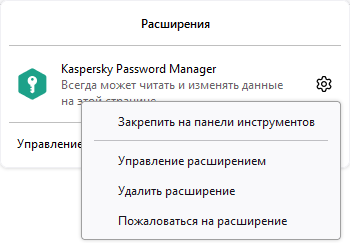
Шаг 2. Отключите встроенную в браузер функцию автозаполнения, чтобы Kaspersky Password Manager мог корректно заполнять пароли
Следующие настройки должны быть выключены вручную в Mozilla Firefox:
- Откройте Mozilla Firefox.
- Перейдите в раздел Настройки, затем выберите Приватность и защита в левом меню.
- Снимите следующие флажки:
- В разделе Логины и пароли снимите флажок Запрашивать сохранение логинов и паролей для веб-сайтов, чтобы выключить функцию встроенного автосохранения и автозаполнения паролей.
- В разделе Формы и автозаполнение снимите флажок Автозаполнение кредитных карт, чтобы выключить функцию встроенного автосохранения и автозаполнения способов оплаты.
- В разделе Формы и автозаполнение снимите флажок Автозаполнение адресов, чтобы выключить функцию встроенного автосохранения и автозаполнения адресов.
 Теперь все готово для использования расширения Kaspersky Password Manager.
Теперь все готово для использования расширения Kaspersky Password Manager.
Некоторые параметры, упомянутые в этом разделе, могут быть недоступны в зависимости от вашего местоположения. Для получения дополнительной информации посетите сайт поддержки пользователей Mozilla.
См. также:
Столкнулись с трудностями при установке расширения в Mozilla Firefox?
В начало